メディアプリント画面
メディアプリント画面では、外部メディアに保存されている文書をリスト表示かサムネール表示で確認できます。
メディアプリント画面の表示方法は、メディアプリント機能で印刷するの手順1~3を参照してください。
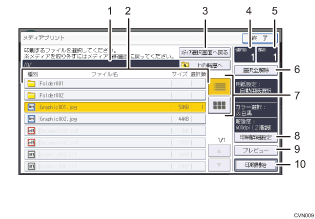
現在のフォルダー
表示されているフォルダーの場所を表示します。上の階層のフォルダーに戻るときは、[上の階層へ]を押します。
文書/フォルダー一覧
印刷する文書やフォルダーを選択します。必要に応じて、[
 ][
][ ]で画面をスクロールします。文書の数によって、最大999ページ分の画面をスクロールできます。
]で画面をスクロールします。文書の数によって、最大999ページ分の画面をスクロールできます。文書の形式、名前、サイズを表示します。複数の文書を選択しているときは、選択された順番も表示します。
[メディア選択画面へ戻る]
メディア選択画面に表示を切り替えます。
選択数
選択した文書の数を表示します(1~999)。
部数
テンキーを押して、印刷部数を指定します(1~999)。
[選択全解除]
文書の選択をすべて解除します。
リスト/サムネール
一覧画面をリスト表示とサムネール表示で切り替えます。
[印刷詳細設定]
印刷の詳細設定をします。
使用できる設定項目は以下の通りです。
給紙トレイ
手差し用紙サイズ
手差し用紙種類
両面
製本
集約
ソート/スタック
印刷品質
集約方向
集約仕切り線
部数
解像度
[プレビュー]
選択した文書の1ページ目の印刷イメージを表示します。イメージ画像を拡大、縮小表示したり、表示位置を移動したりできます。
[印刷開始]
選択した文書を印刷します。
![]()
本機は、合計7992までの外部メディア内のファイルやフォルダーを表示できます。
外部メディア内のファイル名とフォルダー名には、255バイトまで使用できます。255バイトを超えると文字化けすることがあります。本機が正しく表示できない文字は、ファイル名に使用できません。
Exif規格とDCF規格準拠のJPEG形式のファイルはサムネールを表示できます。その他のファイルはアイコンが表示されます。
印刷できる用紙サイズについては、『仕様』「セットできる用紙」を参照してください。
不定形サイズのPDFファイルは印刷できないことがあります。
印刷設定は、ファイルの選択をすべて解除するまで保持されます。
